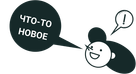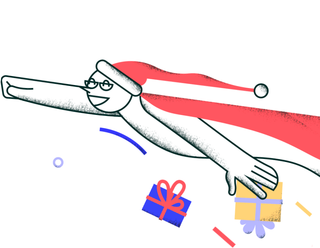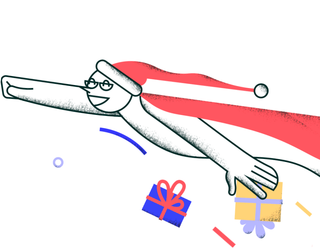В Slack, как и в любом другом чатике, есть удобная возможность обратиться к кому-либо через @user по имени или нику. Для всех ник становится ссылкой и при клике открывается меню для это пользователя. А самому пользователю ник подсвечивается и автоматически отправляется уведомление.
Но что, если нужно обратиться сразу к нескольким пользователям? Есть несколько способов это сделать.
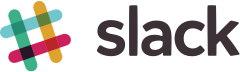
Первый способ: переход на платный Slack
Плюсы платного Slack
- Есть встроенная возможность разделение на группы.
- Неограниченные интеграции.
- Неограниченный файловый хостинг.
- Неограниченная история сообщений и поиск по ним.
- Подробная статистика.
- Доступ гостям.
- И прочее.
Минусы платного Slack
Не смотря на большое количество плюсов, для платной версии есть и минусы:
- Дорого. Минимальный тарифный план — $6.67 за человека в первый месяц и $8 — в последующие.
- Кастомизируемость интерфейса не предусмотрена, кроме цветовой схемы.
- Нет встроенных видеозвонков (скоро появится).
Второй способ: имитация групп через подсвечивание слов
Для этого в настройках уведомлений в поле Highlight words можно перечислить через запятую все необходимые группы.
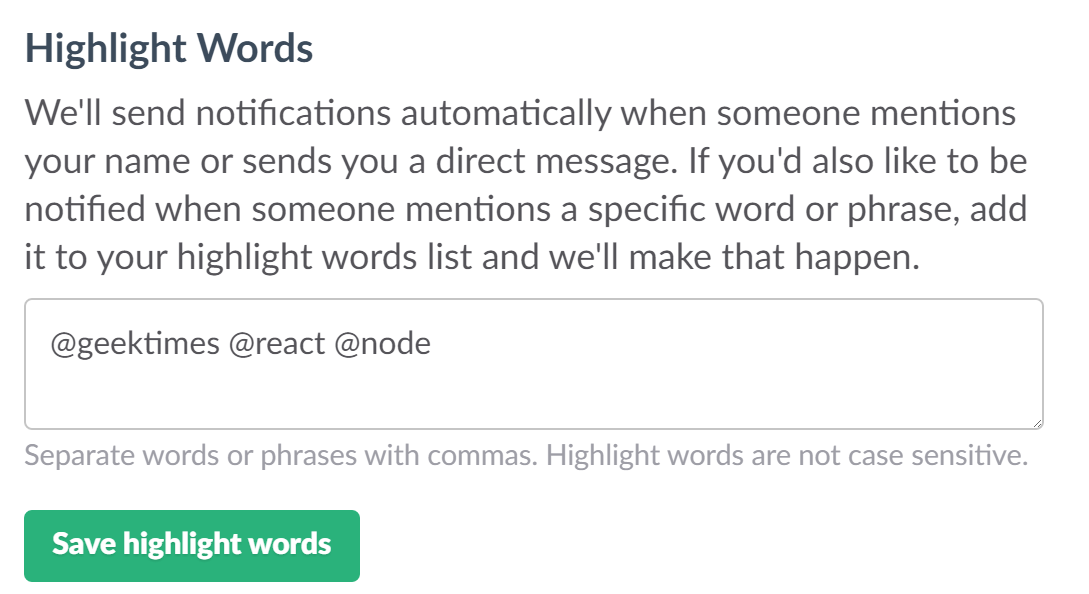
Чтобы узнать, какие группы существуют или добавить новую, можно использовать встроенного бота, добавив ключевые слова, чтобы он на них реагировал и постил справку об этом.
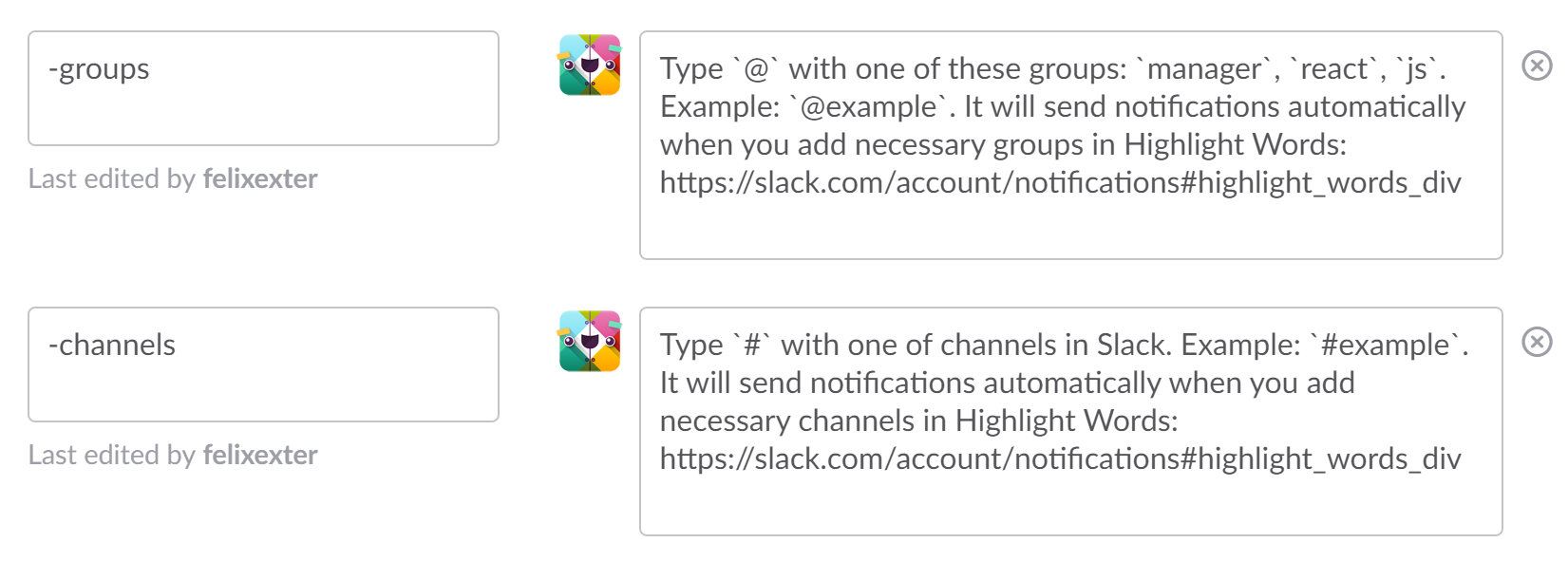
Ответ от бота для -groups:
Type `@` with one of these groups: `manager`, `react`, `js`. Example: `@example`. It will send notifications automatically when you add necessary groups in Highlight Words: https://slack.com/account/notifications#highlight_words_divОтвет от бота для -channels:
Type `#` with one of channels in Slack. Example: `#example`. It will send notifications automatically when you add necessary channels in Highlight Words: https://slack.com/account/notifications#highlight_words_divТак бот отвечает в чате.
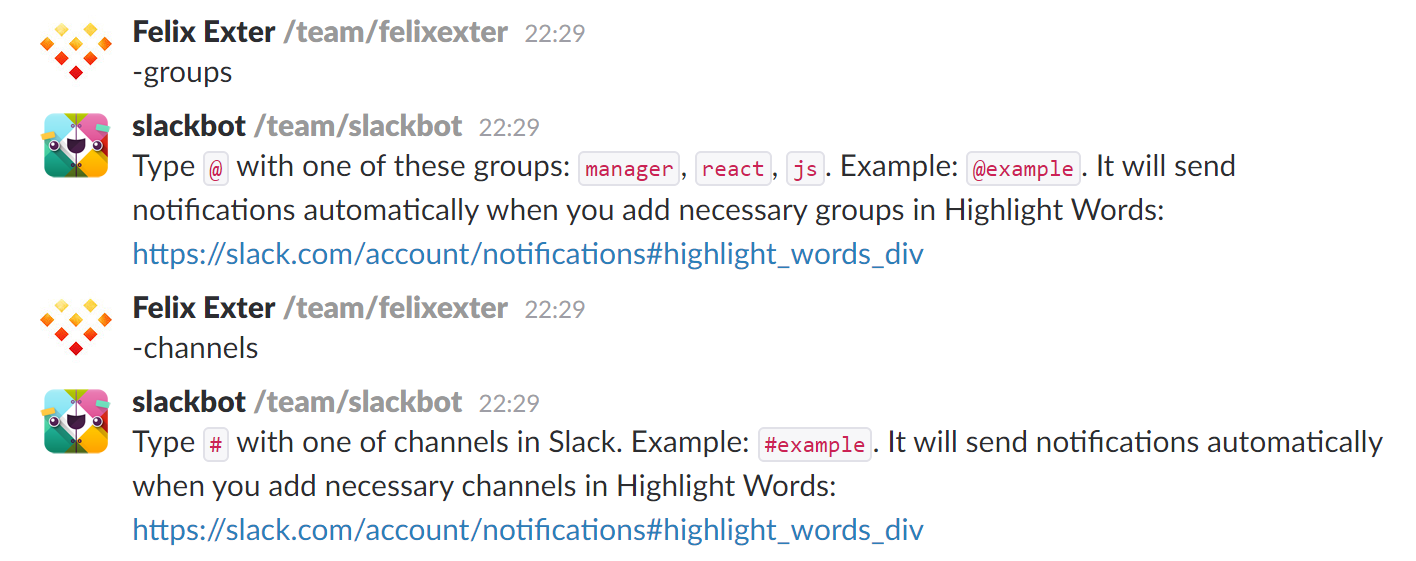
Различие групп
Группа, начинающаяся с:
@— независимая группа, выглядит как обычный текст, но может быть и ссылкой, если уже занят чьим-то никнеймом.#— группа с людьми из этого канала, становится ссылкой на канал, обычно используется для обращения в других каналах.
Плюсы от подсвечивания слов
- Бесплатно.
- Можно разделять на группы пользователей из каналов.
Минусы от подсвечивания слов
- Необходимо каждому пользователю самому прописывать все нужные группы.
Третий способ: делегирование всей рутины боту
Если чего-то не хватает в бесплатном Slack, на помощь приходит бот.
Группы можно хранить любым удобным способом, например, в конфиге или, если нужно добавлять из чата через команды, то в базе данных.
При обращении к определённой группе, если такая есть в словаре, бот ищет её в описании профиля всех пользователей и постит сообщение со списком ников, и всем этим пользователям приходит уведомление уже на уровне самого слака.
Плюсы бота
- Бесплатно. Можно реализовывать платные фичи.
- Расширенная кастомизируемость сообщений.
- Можно реализовать любые фичи и даже помощнее.
Минусы бота
- Необходимо написать бота (даже с использованием готовых решений).
- Заспамляет чат промежуточными сообщениями. Можно, конечно, удалять сообщение сразу же, но это будет только раздражать.
- Зависит от содержимого описания профиля с ограниченной длиной в 249 символов.
Заключение
Когда в Slack пользователей становится много, приходит необходимость разделения на группы для тех, кто более компетентен и узко специализируется в какой-либо области. Фичи из платного Slack всегда можно реализовать альтернативными способами: как через встроенные возможности, так и через бота.
Опрос на Geektimes
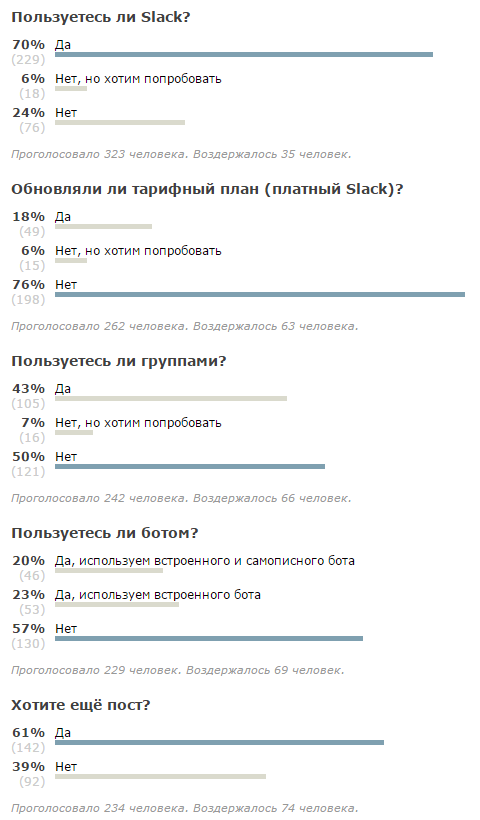
Оригинальный пост на Geektimes.